Windows Server 2008 R2 学习笔记——VMware Workstation中服务器(Windows Server 2008 R2)与客户机(Windows 7)的安装
Windows Server 2008 R2 介绍:
Windows Server 2008 R2是一款服务器操作系统。同2008年1月发布的Windows Server 2008相比,Windows Server 2008 R2继续提升了虚拟化、系统管理弹性、网络存取方式,以及信息安全等领域的应用,其中有不少功能需搭配Windows 7。Windows Server 2008 R2 重要新功能包含︰Hyper-V加入动态迁移功能,作为最初发布版中快速迁移功能的一个改进;Hyper-V将以毫秒计算迁移时间。VMware公司的ESX或者其它管理程序相比,这是Hyper-V功能的一个强项。并强化PowerShell对各个服务器角色的管理指令。Windows Server 2008 R2是第一个只提供64位版本的服务器操作系统。
Windows 7 介绍:
Windows 7,中文名称视窗7,是由微软公司(Microsoft)开发的操作系统,内核版本号为Windows NT 6.1。Windows 7可供家庭及商业工作环境:笔记本电脑 、平板电脑 、多媒体中心等使用。和同为NT6成员的Windows Vista一脉相承,Windows 7继承了包括Aero风格等多项功能,并且在此基础上增添了些许功能。
Windows 7可供选择的版本有:入门版(Starter)、家庭普通版(Home Basic)、家庭高级版(Home Premium)、专业版(Professional)、企业版(Enterprise)(非零售)、旗舰版(Ultimate)。
2009年7月14日,Windows 7正式开发完成,并于同年10月22日正式发布。10月23日,微软于中国正式发布Windows 7。2015年1月13日,微软正式终止了对Windows 7的主流支持,但仍然继续为Windows 7提供安全补丁支持,直到2020年1月14日正式结束对Windows 7的所有技术支持。
服务器安装
操作:
打开VMware Workstation (这里以Vmware 12 为例)
点击”创建新的虚拟机”

单击”下一步”

自定义兼容性后单击”下一步”

这里不使用快速安装,所以选择”稍后安装操作系统”后单击”下一步”

根据版本选择后单击”下一步”

自定义虚拟机名称和安装位置后单击”下一步”

以下为自定义选项,按需要选择后单击”下一步”。除网络类型为“仅主机模式外”



为使虚拟机中服务器与客户机之间能通信,这里选择”使用仅主机模式网络”后单击“下一步”







选择镜像文件,检查硬件配置确认正确后单击”确定”

打开虚拟机

进入安装
单击“下一步”

单击”现在安装”

等待

选择企业版(Enterprise)完全安装后单击”下一步”

勾选”我接受许可条款”后单击”下一步”

单击“自定义(高级)”

分配硬盘空间
单击”驱动器选项(高级)”

新建30GB的分区单击”应用”

跳出弹窗,点击”确定”

单击”格式化”以格式化分区2和分区3

跳出弹窗,点击”确定”

单击“分区2”后单击下一步,将操作系统安装在分区2上

等待操作系统完成安装

系统自动重启

单击”确定”更改密码。
注意:密码需为复杂密码即包含字母大写、小写、数字及特殊字符这四元素中至少三个的密码。

设定密码完后敲击回车或单击箭头

单击”确定”,更改密码完成

等待系统初始化

在桌面上添加通用图标
单击”开始”,搜索”桌面”,单击”显示或隐藏桌面上的通用图标”

全部勾选后单击”确定”

可以看到桌面上成功添加了这些图标

再次登录时可单击VMware Workstation菜单栏中的”虚拟机”后单击”发送Ctrl+Alt+Del”登录


其他:
在虚拟机中运行激活软件如Windows Loader激活Windows Server 2008 R2

可在虚拟机中安装VMware Tools 以实现和物理机共享剪切板内容等功能

客户机安装
操作:
同时按住Ctrl和Alt键从虚拟机中移出鼠标指针
单击”主页”回到VMware Workstation主页

点击”创建新的虚拟机”

单击”下一步”

自定义兼容性后单击”下一步”

这里不使用快速安装,所以选择”稍后安装操作系统”后单击”下一步”

根据版本选择后单击”下一步”

自定义虚拟机名称和安装位置后单击”下一步”

以下为自定义选项,按需要选择后单击”下一步”。除网络类型为“仅主机模式外”



为使虚拟机中服务器与客户机之间能通信,这里选择”使用仅主机模式网络”后单击“下一步”






选择镜像文件,检查硬件配置确认正确后单击”确定”

打开虚拟机

单击”下一步”开始安装操作系统

单击”现在安装”

选择”我接受许可条款”后单击”下一步”

单击”自定义(高级)”

单击”驱动器选项(高级)”

单击”新建”

创建30GB的分区后点击应用

跳出弹窗,点击”确定”

创建另一个分区

格式化分区2和分区3

单击”分区2”后单击下一步,在分区2上安装操作系统

等待

自动重启后等待

创建用户后单击”下一步”

设置密码后单击”下一步”

单击”使用推荐的设置”

设置时间后点击”下一步”

选择网络类型

等待


在桌面上添加通用图标
单击”开始”,搜索”桌面”,单击”显示或隐藏桌面上的通用图标”

全部勾选后单击”确定”

可以看到桌面上成功添加了这些图标

其他:
在虚拟机中运行激活软件如Windows Loader激活Windows Server 2008 R2

可在虚拟机中安装VMware Tools 以实现和物理机共享剪切板内容等功能
附:
VMware Tools 安装方式:
鼠标右击要需连接可移动设备的虚拟机选项卡,单击”安装VMware Tools”

单击桌面图标”计算机”, 发现之前挂载的镜像文件的图标变成VMware Tools的图标

双击VMware Tools的图标

单击”是”

等待

单击”下一步”

选择安装类型后单击”下一步”

单击”安装”

等待

单击”完成”

单击”是”

等待系统重启后就可以体验到VMware Tools带来的便捷了
可移动设备如U盘等与虚拟机的连接方式:
鼠标右击要需连接可移动设备的虚拟机选项卡,单击”可移动设备”,找到需要连接的可移动设备,单击”断开连接(连接主机)即可。

单击桌面图标”计算机”,可以看到连接的可移动设备




























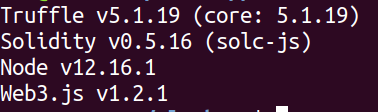
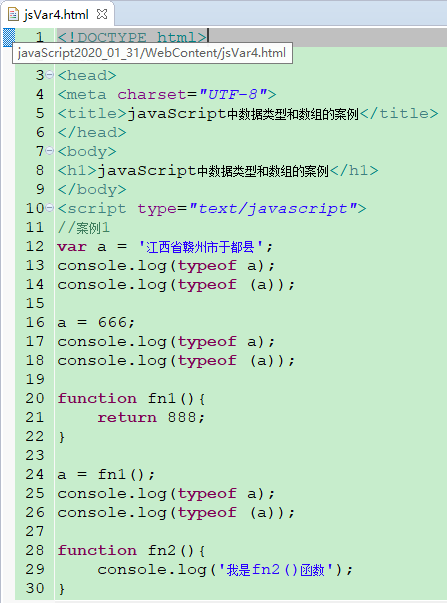
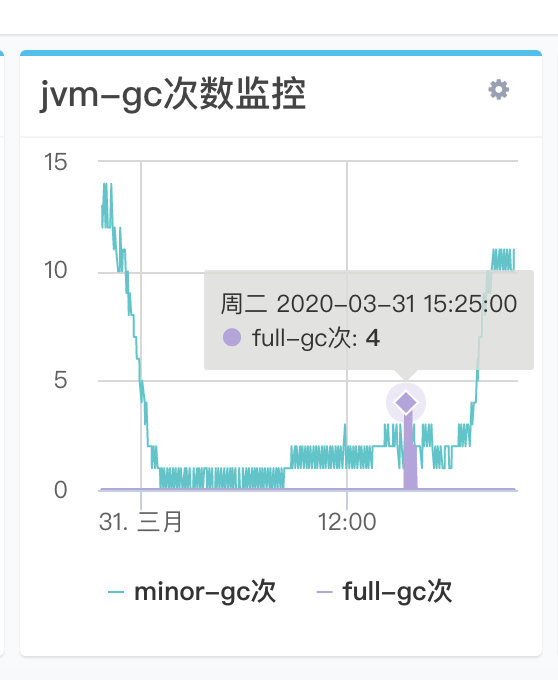

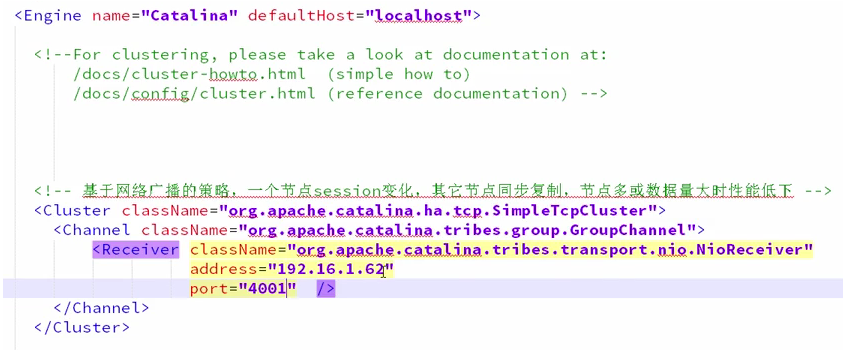



还没有评论,来说两句吧...